Ang operating system ng Windows 8.1 ay gumawa ng mga makabuluhang pagpapabuti sa mga nakaraang bersyon sa mga tuntunin ng seguridad. Kapag pumapasok, kinakailangan ang isang password, graphic password o pin code. Gayunpaman, para sa maraming mga may-ari ng laptop at computer sa bahay, ang nasabing tseke ay maaaring mukhang hindi kinakailangan. Totoo ito lalo na para sa mga matatandang tao, kung kanino ang isang hindi kinakailangang pag-check ng password ay nakagagambala sa komportableng paggamit ng isang computer. Sa artikulong ito, ipapakita namin sa iyo kung paano alisin ang pag-verify ng password sa Windows 8.1 sa pag-login.
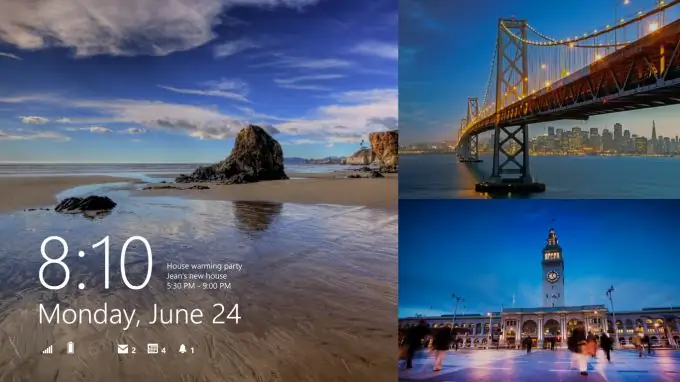
Panuto
Hakbang 1
Buksan ang Home screen gamit ang Win key at simulang mag-type sa Netplwiz. Ang Mga Account ng User ay isang espesyal na programa sa Windows 8.1 na makakatulong sa iyong i-set up ang mga account ng gumagamit at privacy sa pag-logon. Sa partikular, papayagan ka ng application na ilipat ang iyong computer sa server mode, kung kailangan mong pindutin ang mga pindutan ng Ctrl-Alt-Del upang simulang mag-log in sa iyong account.
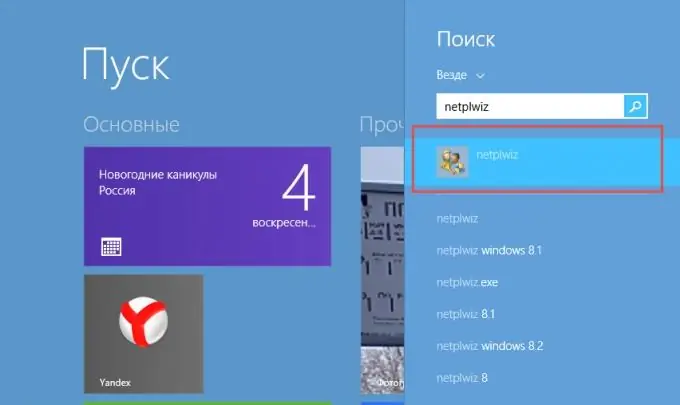
Hakbang 2
Alisan ng check ang kahong "Kailangan ang username at password". Alalahanin ang mataas na kahalagahan ng desisyon. Oo, inalis namin ang isang sobrang tanong. Makakatipid ito sa atin ng oras at abala. Ngunit ngayon, kapag pinindot mo ang power button, maaaring ma-access ng sinuman ang iyong computer nang walang isang password. Isang account lamang ang maaaring magamit upang mag-log in kapag binuksan ang isang Windows 8.1 computer o laptop.
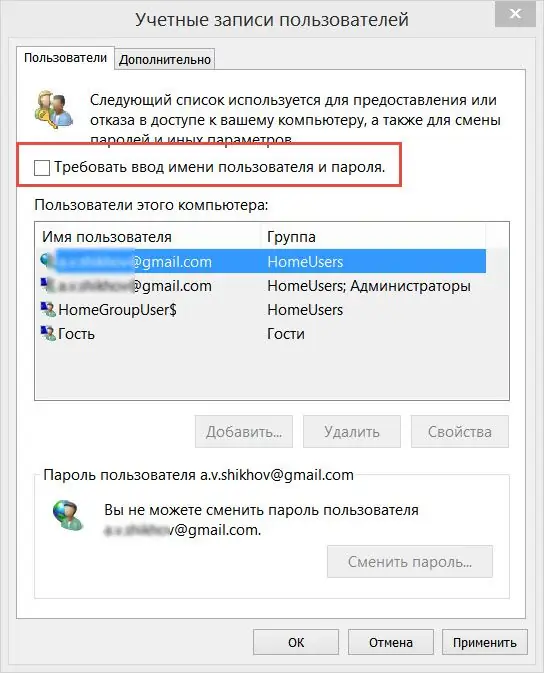
Hakbang 3
Matapos i-uncheck ang kahon na "Kailangan ang pagpasok ng password …", sasabihan ka na tukuyin ang password kung saan ka kasalukuyang nag-log in sa system. Ito ay kinakailangan para masiguro mong kumpirmahing ang iyong kumpiyansa sa pag-alis ng password check sa startup ng Windows.
Kapag na-on mo ang computer mula ngayon, ang system ay agad na mag-log in sa ilalim ng iyong account, tulad ng sa magagandang lumang araw ng Windows 95 at XP.






